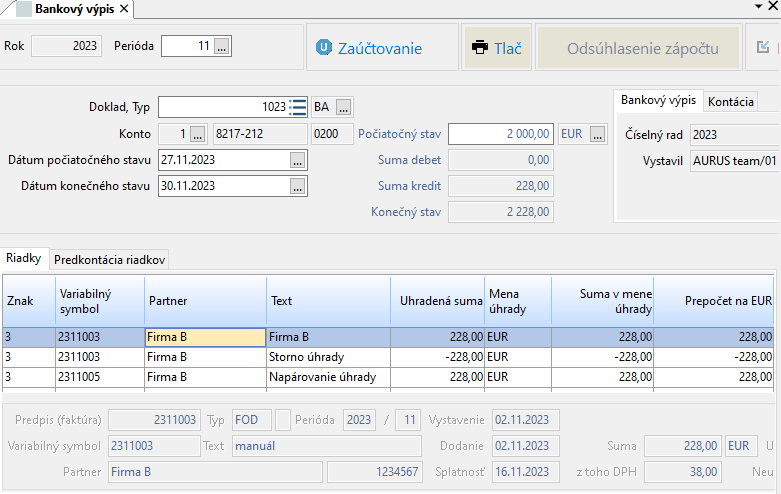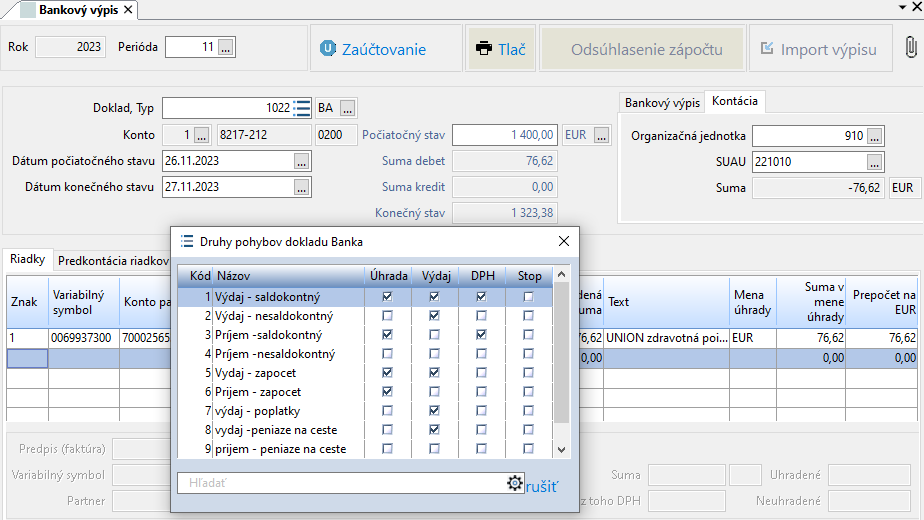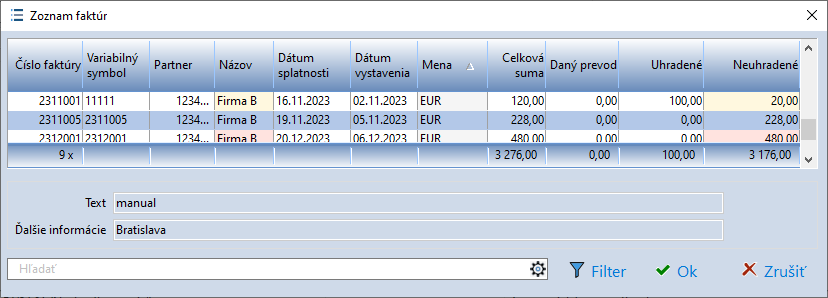Ďalšie manuály Aurus EKONOMIKA
Bankový výpis
Umiestnenie: Banka - Vstupy - Doklady

Okno bankový výpis slúži na evidenciu a spracovávanie bankových pohybov, ako aj pre odsúhlasovanie odberateľských a dodávateľských zápočtov. Výpisy je možné spracovávať v systéme automaticky alebo manuálne. Pre automatické naimportovanie výpisu je nutné mať nastavený príslušný podporovaný formát súboru pre danú banku (Menu Číselníky/Banking).
Zo strany užívateľa je nutné vykonať aj ďalšie dôležité nastavenia v číselníkoch, predtým ako začne s modulom pracovať. Ide predovšetkým o Bankové kontá podniku, Druhy pohybov dokladu banka (k tomuto je potrebné mať vytvorené aj účtovné predpisy v Číselníku predkontácií, ktorý sa nachádza v module Účtovníctvo/v menu Číselníky). Ostatné číselníky ako sú Meny a Číselník bánk by mali byť v systéme štandardne preddefinované.
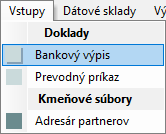
V paneli nástrojov je možné zobraziť zoznam existujúcich bankových výpisov, v rámci ktorého je možné požadované údaje vyhľadávať (systém pri hľadaní berie do úvahy periódu, ktorá je zadaná v hlavnom okne v ľavej hornej časti). Užívateľ vidí základné informácie o výpise napríklad, či bol výpis zaúčtovaný, jeho počiatočný stav, sumárne obraty kreditných a debetných položiek, konečný stav a typ výpisu (BA-bankový doklad, ZO-zápočet odberateľský, ZD-zápočet dodávateľský).
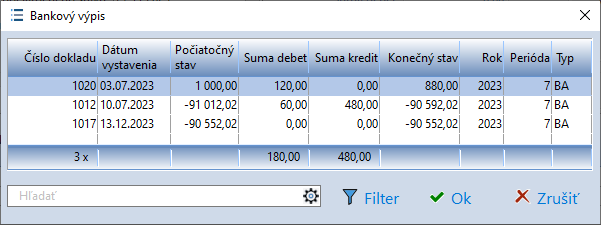
Automatický import a spracovanie
Užívateľ vyberie v ľavej časti okna rok a periódu, do ktorej požaduje výpis naimportovať a následne zvolí tlačidlo Import výpisu:
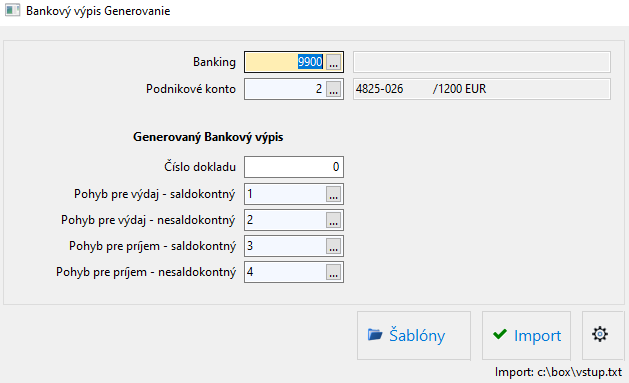
V tomto okne je potrebné zadať údaje pre generovanie bankového dokladu, ako sú – Číslo dokladu a jednotlivé druhy pohybov z číselníka Druhy pohybov dokladu banka:
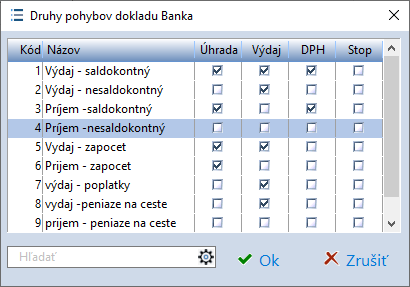
Pomocou tlačidla uvedeného nižšie je možné prednastaviť cestu pre vyhľadanie súboru (t.j. samotného výpisu v elektronickom formáte), ktorý užívateľ požaduje naimportovať a spracovať. Následne pri ďalšom použití bude systém túto cestu automaticky predpĺňať:
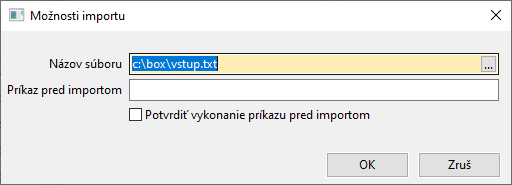
V prípade, že má podnik viaceré bankové účty, je možné pre tieto vytvoriť šablóny, v ktorých užívateľ prednastaví údaje potrebné pre spracovanie. Následne pri použití vyberie vždy požadovanú šablónu.
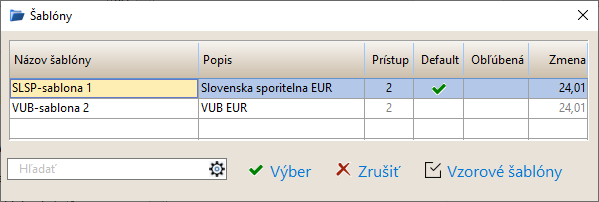
Po vykonaní všetkých potrebných nastavení a zadaní údajov je možné zvoliť tlačidlo OK, pričom systém výpis naimportuje a spustí párovanie. Tie položky, ktoré nájde podľa hľadaných kritérií spáruje a tie, ktoré neidentifikuje, ponechá nevypárované a vyznačí riadok červenou farbou.
Upozornenie:
Je dôležité mať nastavenú v ľavej časti okna tú periódu, do ktorej importovaný výpis dátumovo patrí, systém na nezrovnalosť v periódach upozorňuje hláškou:
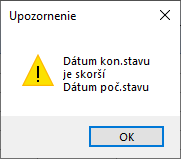
V prípade, že sa takýto import vykoná, je potrebné výpis vymazať, prestaviť periódu a naimportovať opätovne.
Hlavička výpisu
Doklad, Typ
číslo bankového dokladu a typ (BA-bankový doklad, ZO-zápočet odberateľský, ZD-zápočet dodávateľský)
Konto
bankový účet spoločnosti

Dátum počiat.stavu
systém dotiahne dátum počiatočného stavu z príslušného bankového účtu, je možné ho však prepísať
Dátum kon.stavu
v poli systém dosadí aktuálny dátum, je možné ho však prepísať
Počiatočný stav
suma sa dotiahne automaticky, je možné ju užívateľom prepísať
Suma debet
sumár debetných položiek v rámci bankového výpisu
Suma kredit
sumár kreditných položiek v rámci bankového výpisu
Konečný stav
konečný stav vypočítaný systémom k danému dátumu
Záložka Bankový výpis
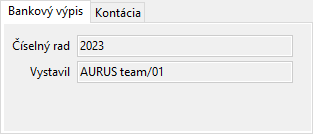
V tejto časti systém zobrazuje analytický účet pre príslušný bankový účet, ktorý je nastavený v číselníku Bankové kontá podniku a organizačnú jednotku. Suma, ktorá je tu uvedená je rozdiel medzi kreditnými a debetnými položkami.
Záložka Kontácia
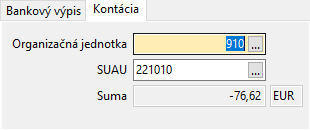
V tejto záložke je možné vidieť číselný rad a užívateľa, ktorý doklad vystavil.
Záložka Riadky
V prípade úhrad dokladov sa systém počas spracovávania snaží spárovať čo najväčší počet položiek za predpokladu, že údaje potrebné pre identifikáciu sú správne a jednoznačné (variabilný symbol, bankový účet partnera, neuhradená suma) V opačnom prípade položky zostanú nevypárované a užívateľ tieto musí spárovať manuálne. Chybný údaj na riadku opraví a po opätovnom zadaní variabilného symbolu systém faktúru dotiahne.
Zadanie znaku, variabilného symbolu a vyhľadanie faktúry manuálne:

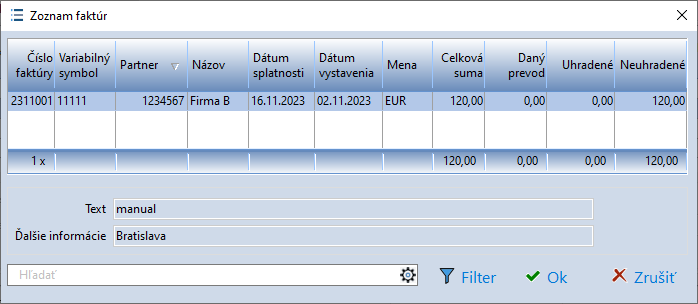
V spodnej časti okna, je možné vidieť podrobné údaje o párovanej faktúre:
Pri ostatných typoch položiek, ktoré nie sú úhradami dokladov je nutné mať zadaný príslušný znak – typ pohybu.
Upozornenie: Význam stĺpca ZNAK (Druhy pohybov dokladu banka):
Údaj v tomto stĺpci je veľmi dôležitý, nakoľko na základe neho sú systémom vyhľadávané a identifikované jednotlivé typy pohybov, t.j. či ide o položku úhrady saldokontných dokladov (odberateľskej/dodávateľskej faktúry), nesaldokontných dokladov, iných typov debetných a kreditných položiek ako napríklad: preddavky odberateľské/dodávateľské, úroky, poplatky, peniaze na ceste, platby kartou a pod., z tohto dôvodu je nutné mať tieto pohyby vopred v číselníku nadefinované.
Záložka Predkontácia riadkov

V prípade, ak sa jedná o položky, ktoré požaduje užívateľ účtovne nasmerovať inak ako je prednastavené alebo práve v prípadoch, kedy nie je vykonané jednoznačné účtovné nastavenie pre bankové pohyby, je možné v tejto časti položky pred samotným zaúčtovaním predkontovať.
Je možné zadať konkrétne účty, štruktúry ako je organizačná jednotka, výkon, zákazka alebo stroj, a to buď manuálne alebo prostredníctvom tzv. predkontácií. Predkontácie sa vyvolávajú cez pravé tlačidlo na myši:

pričom automatická predkontácia po zvolení doplní na riadku účet podľa zadaného kódu v stĺpci ZNAK. Tento znak (pohyb) môže mať na sebe nastavený buď konkrétny účet v číselníku „Druhy pohybov dokladu BANKA“:

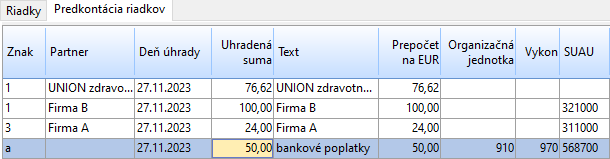
alebo má predkontácia nastavenú väzbu v stĺpci účtovný predpis na záznam z číselníka predkontácií a v takomto prípade sa potiahne účet z tejto predkontácie:
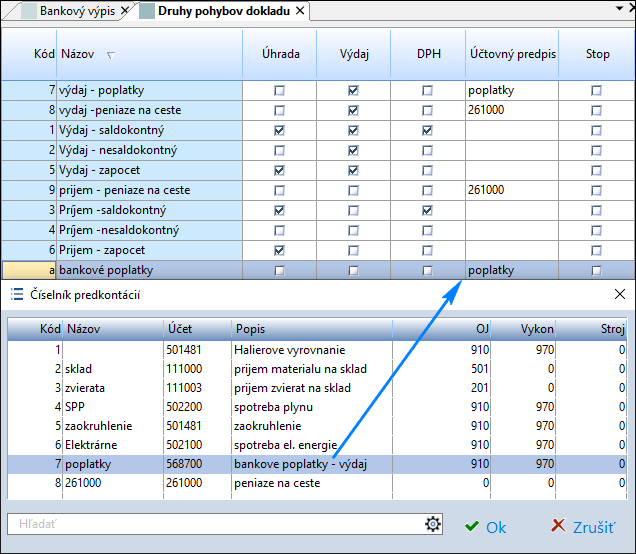
ďalšia z možností je zvoliť predkontáciu priamo z číselníka predkontácií v záložke predkontáícia riadkov
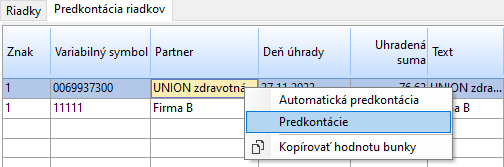
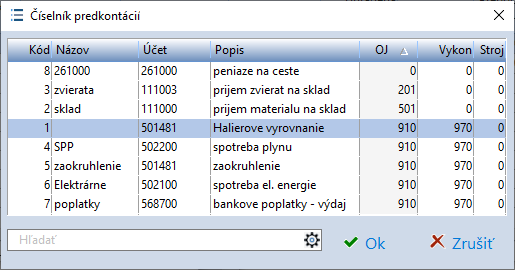
Zaúčtovanie/Účtovný doklad
Po spárovaní a identifikovaní („znak“) všetkých položiek je možné výpis zaúčtovať pomocou tlačidla zaúčtovanie, čím systém vytvorí tzv. Účtovný doklad:
V prípade úhrad dokladov systém účty dotiahne automaticky, rovnako vie identifikovať účet aj pre tie položky, ktoré majú v stĺpci „znak“ zadaný typ pohybu a ten má na sebe v číselníku Druhy pohybov dokladu banka nastavený účtovný predpis z číselníka predkontácií:
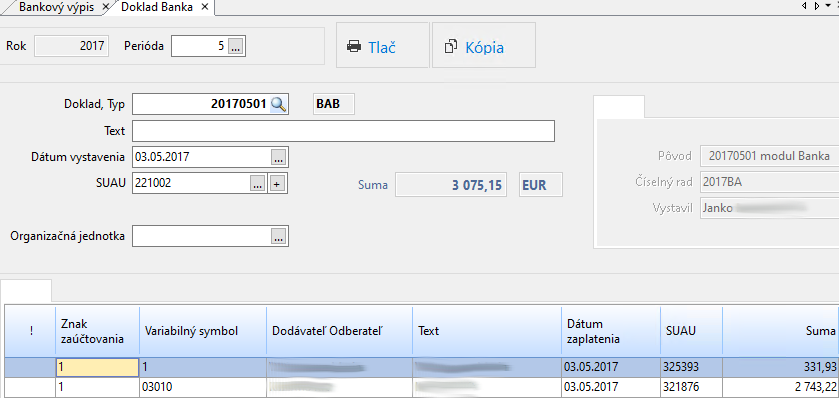
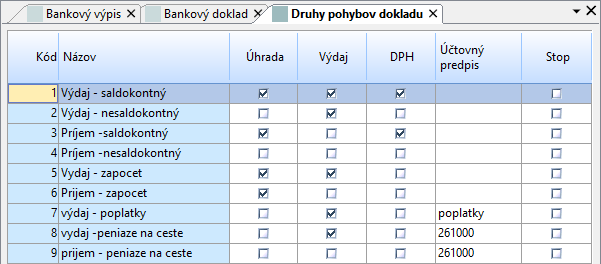
Číselník predkontácií sa definuje v module Účtovníctvo/Číselníky alebo v module Správca/Kmeňové údaje.
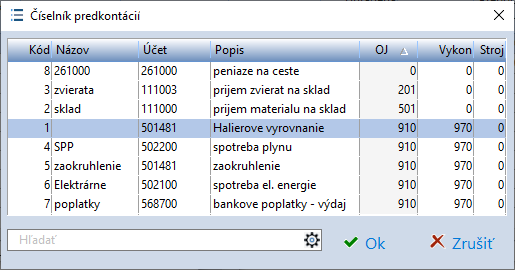
Bankový výpis ako aj účtovný doklad je možné podľa potreby tlačiť pomocou voľby Tlač:
V prípade potreby je možné účtovný doklad banky skopírovať a vytvoriť tak kópiu dokladu s tým, že na ľavej strane systém predplní údaje z existujúceho dokladu a na pravej sa zadajú údaje potrebné pre vytvorenie nového dokladu:
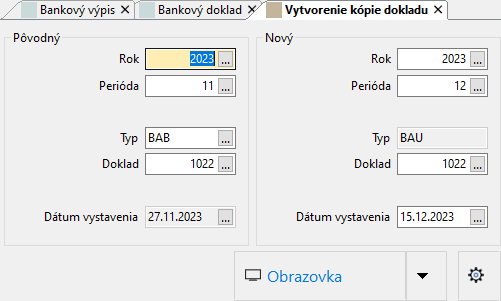
Manuálne zaevidovanie výpisu a spracovanie
V prípade, že užívateľ nemá s bankou zriadenú elektronickú komunikáciu a nie je možné do systému naimportovať výpis automaticky, je možné ho zaevidovať a spárovať manuálne. Po zadaní otvorenej periódy užívateľ zvolí tlačidlo Pridať z panela nástrojov:
Pokračuje s vyplnením všetkých potrebných údajov v hlavičke bankového dokladu a v obsahu manuálne zadáva riadky. Dôležitý je údaje v stĺpci „ZNAK“ ako už bolo vyššie spomenuté, kde sa určuje typ daného pohybu. V prípade úhrad dokladov je dôležité zadať správny variabilný symbol, aby systém automaticky faktúru dotiahol. V prípade čiastočnej úhrady užívateľ systémom predplnenú sumu manuálne prepíše podľa potreby.
Cez pravé tlačidlo na myši je možné vyvolať ponuku volieb, pomocou ktorých má možnosť užívateľ presúvať poradie riadkov, vymazať riadok alebo zobraziť celkový sumár všetkých kreditných/debetných položiek pre rýchlu kontrolu a prehľad:
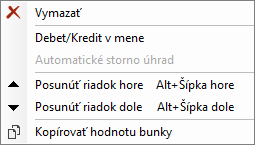
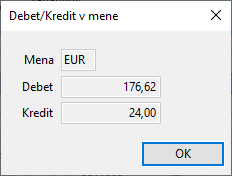
Automatické storno úhrad
Voľba sa používa v prípade, ak užívateľ potrebuje prepárovať úhradu z jednej faktúry na inú faktúru. Vyvoláva sa v riadkovej časti okna na prázdnych riadkoch pomocou pravého tlačidla na myši v bankovom výpise, v ktorom je vykonané pôvodné párovanie, ktoré sa má zmeniť/prepárovať.
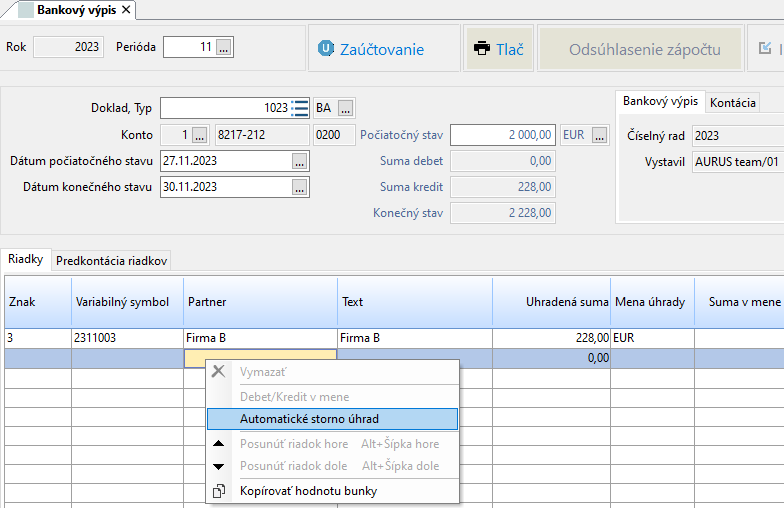
Po vyvolaní funkcie v sekcii stornovať úhradu je potrebné vybrať v poli kód tú faktúru, ktorú chceme odstornovať (ak sa nezobrazuje požadovaná faktúra, treba prestaviť filter:
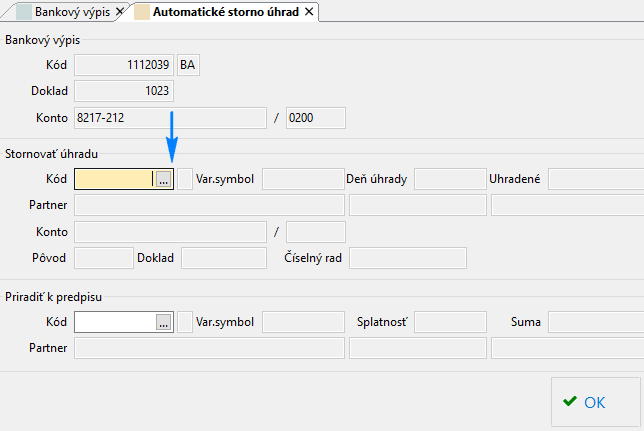
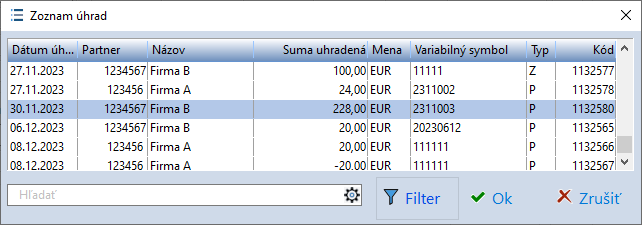
V druhej sekcii priradiť k predpisu je potrebné vybrať tú faktúru, ku ktorej užívateľ požaduje úhradu priradiť (ak sa nezobrazuje požadovaná faktúra, treba prestaviť filter):
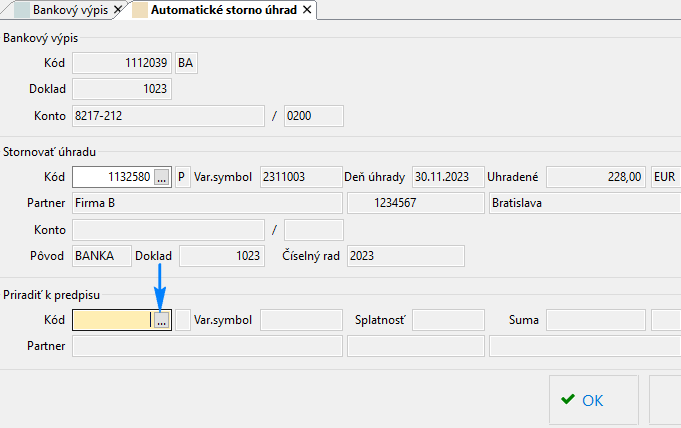
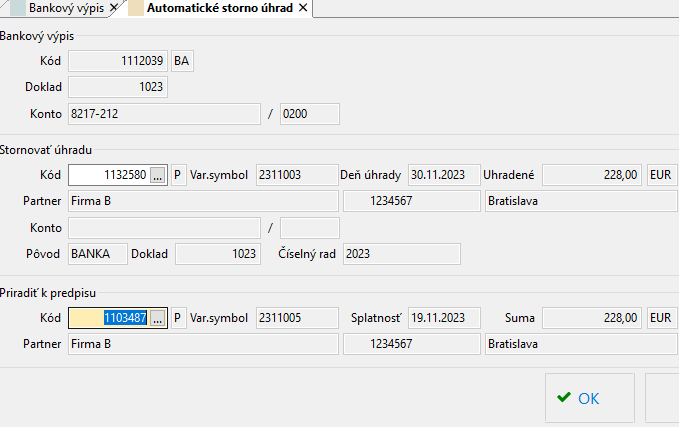
Po potvrdení pomocou tlačidla OK sa väzba úhrady na pôvodnú faktúru stornuje a vytvorí sa nová.